Image
Tuner是一款很实用的图片批量处理软件,有着许多处理图像的功能提供给用户,这样能够很好的解决用户的需求,也可以节省很多的操作时间,所以用户在遇到图片的批量处理问题时,就可以来使用Image
Tuner,用户有些时候将需要对大量图片进行重命名,以此来达到区分图片文件的目的,用户这时就可以通过Image
Tuner这款图片处理软件来解决,只需要将图片上传到软件中并找到重命名选项,接着在打开的窗口中输入需要的图片名称并按下处理按钮即可解决问题,那么接下来小编跟大家介绍一下Image
Tuner重命名图片的操作方法吧,感兴趣的用户不妨一起来看看,以备不时之需。

1.用户在打开Image Tuner软件,并在页面上点击上方工具栏中的加号图标来添加需要重命名的图片文件

2.接着将会打开文件夹窗口,用户选中需要重命名的图片后,按下下方的打开按钮

3.这时图片将会加载到软件的操作页面上,用户需要点击图片image下方的重命名rename选项

4.随后将会打开重命名rename窗口,用户直接在文件名new file name选项的输入框中输入需要图片名称并按下确定OK按钮

5.用户回到操作页面上,需要点击工具栏中的处理process选项来开始重命名图片文件

6.可以看到打开的选择文件夹窗口,用户选择好存储重命名文件的路径后按下选择文件夹按钮

7.最后稍等一会,在弹出来的提示窗口中用户按下打开open按钮

8.软件就会自动打开保存的重命名文件的文件夹窗口,用户从中可以看到图片的名称不再原来的名称了

以上就是小编对用户提出问题整理出来的方法步骤,用户从中知道了大致的操作过程为点击添加图片——选择图片并打开——重命名——输入需要的图片名称——确定——处理这几步,整个操作过程简单易懂,因此有需要的用户快来试试看吧。
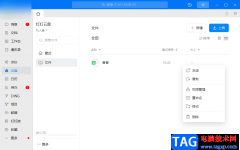 钉钉电脑版创建私人文件的方法
钉钉电脑版创建私人文件的方法
很多小伙伴在使用钉钉电脑软件的时候,想要知道怎么创建私人......
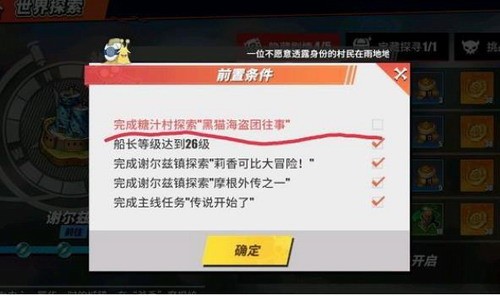 航海王热血航线黑猫海盗团往事任务怎么
航海王热血航线黑猫海盗团往事任务怎么
航海王热血航线黑猫海盗团往事任务怎么做航海王热血航线黑猫......
 win10云剪贴板同步到手机教程
win10云剪贴板同步到手机教程
win10剪贴板有个非常好用的功能就是跨设备云储存功能,非常的......
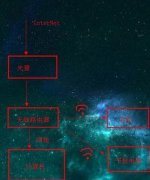 局域网怎么连接无线路由器怎么设置
局域网怎么连接无线路由器怎么设置
通过将无线路由器设置在网络中,计算机等支持有线上网的终端......
 阳春艺曲最新兑换码礼包码大全2022
阳春艺曲最新兑换码礼包码大全2022
阳春艺曲最新兑换码礼包码大全2022,阳春艺曲兑换码礼包码有哪......
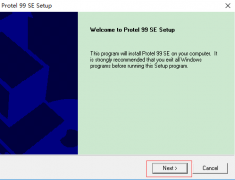
最近有很多小伙伴表示准备入手Protel99se这款软件,但是又不知道该怎么安装?那么接下来小编就将Protel99se安装步骤如下介绍哦,有需要的朋友赶快来看看吧。...
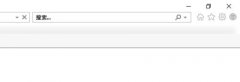
有的朋友表示很好奇自己使用的LE浏览器版本号是多少?该怎么查看版本号呢?接下来小编就将LE浏览器版本号查看方法分享给大家哦,感兴趣的朋友不要错过哦。...

百度输入法是大家都比较喜欢的一款输入法工具,目前大家使用的搜狗输入法和百度输入法都是非常火热的,在百度输入法中提供的相关功能是比较多的,比如当你想要进行设置日文的时候,那...
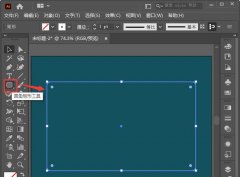
小伙伴们你们知道AI怎样设置古典的边框呢?今天小编很乐意与大家分享ai中国风线条边框的方法技巧,感兴趣的可以来了解了解哦。...

很多小伙伴都习惯每天使用一会抖音软件,查看新闻热点或是好友分享的趣事,有的小伙伴也会将自己剪辑的视频分享到抖音中。在使用电脑版抖音时,有的小伙伴不知道该怎么将自己电脑中剪...

在Adobepremiere这款软件中剪辑视频时,我们经常会需要在时间轴中将视频素材中不需要的片段切割出来后进行删除,如果我们直接点击选中不要的片段按delete键进行删除,在时间轴中就会留下一...
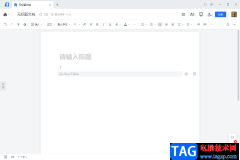
腾讯文档我们经常使用的一款软件,我们可以在该软件中进行文档的编辑与制作,你可以在该软件中将编辑好的文档分享给别人进行在线编辑,并且你可以分享给多个好友一起编辑,并且不用怎...
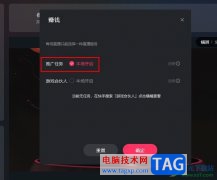
很多小伙伴在快手中的直播收入来源,除了观众的打赏礼物之外,还可以通过挂游戏链接,做推广任务来获取额外的收入,有的小伙伴可能不知道在快手直播伴侣中该怎么开启推广任务,其实很...
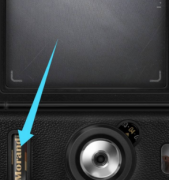
在fimo相机中如何取消日期显示?下面是小编介绍fimo关闭日期显示步骤介绍,有需要的小伙伴一起来下文看看吧,希望可以帮助到大家!...
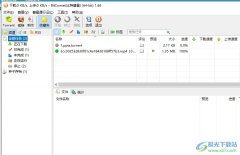
bitcomet是一款运用了p2p下载技术的工具,它拥有着强大且实用的功能,不仅支持多任务下载、文件有选择的下载,还支持磁盘缓存等,总之能够为用户带来不错的使用体验,当用户在使用bitcom...

WPS演示文稿是一款非常好用的办公类软件,很多小伙伴都在使用。如果我们需要在电脑版WPS演示文稿中制作二维码,小伙伴们知道具体该如何进行操作吗,其实操作方法是非常简单的,只需要进...
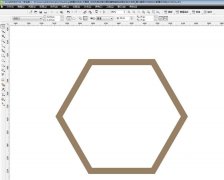
现在中国风很流行,想要在cdr中设计一款简单的窗格花纹,该如何操作呢?下面是小编介绍cdr设计古典窗格素材的技巧,有需要的小伙伴一起来下文看看吧,希望可以帮助到大家!...
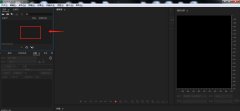
AU怎么制作漩涡形混响效果?下面是小编介绍的Audition声音混响音效的实现方法过程,有需要的小伙伴一起来下文看看吧,希望可以帮助到大家!...

movavivideoeditorplus是很多小伙伴都在使用的一款视频剪辑软件,在这款软件中,我们可以对视频进行基础的裁剪、剪切以及背景音乐的添加。在给视频添加背景音乐时,有的小伙伴想要将自己喜欢...

万彩办公大师是一款免费的文档编辑软件,你可以在这款软件中免费的进行PDF文档的转换操作,也可以进行OCR识别或者是进行屏幕录制等功能,此外,这款软件还提供非常多的一个图片处理的功...